Las Fuentes de Datos de los ajustes generales de un proyecto nos permiten definir distintos recursos de datos para incorporar en un proyecto.
La siguiente figura muestra el cuadro de diálogo de configuración de las fuentes de datos.
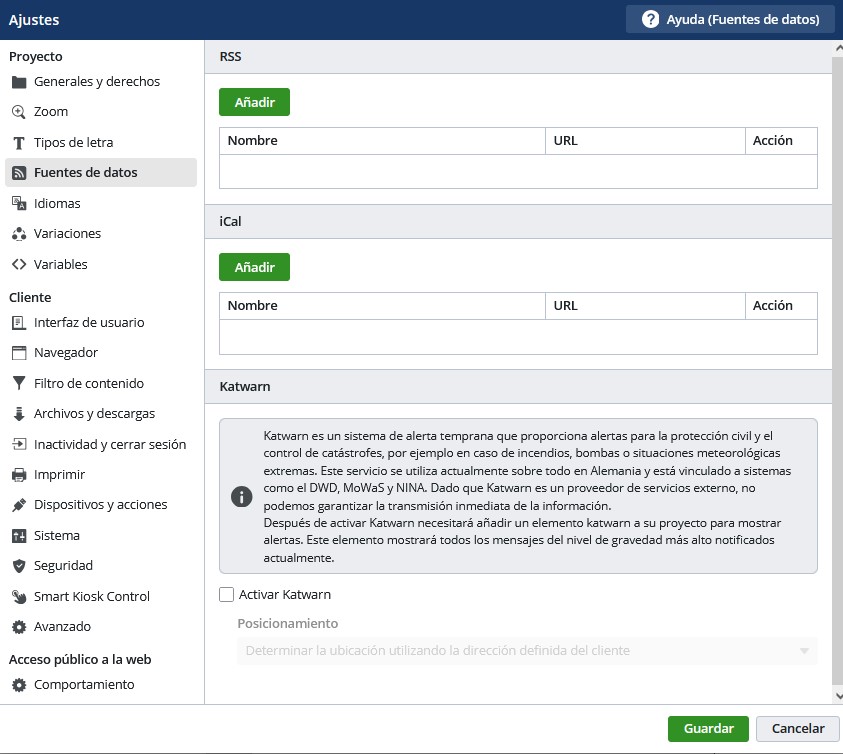
1. RSS
Los contenidos basados en fuentes RSS son una de las herramientas más interesantes para completar contenidos actualizados a través de infinidad de proveedores de información, por ejemplo, diarios digitales.
SiteKiosk Online permite incorporarlos de una forma muy sencilla, simplemente añadiendo las URLs de cada proveedor y origen de contenido. Puede añadir o editar tantas líneas
Cuando añade elementos de contenidos RSS en los ajustes generales un proyecto, estas fuentes de información quedan disponibles en los elementos RSS, que puede incorporar desde el editor de proyecto, eligiendo cualquiera de los que haya incluido en la lista (ej. RSS1, RSS2, etc).

2. iCal
Aquí puede agregar fuentes de datos iCal que luego se pueden usar en el elemento de calendario.
Haga clic en "Añadur" en la sección "iCal" y asigne un nombre único.
Luego introduzca la URL de la fuente iCal en el campo correspondiente.
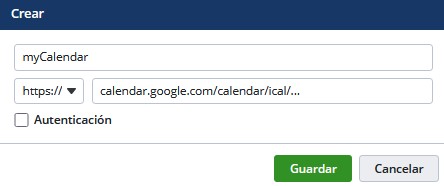
Opcionalmente, también puede utilizar datos de inicio de sesión para una fuente iCal segura activando la casilla de verificación "Usar autenticación".
3. Alertas Katwarn
Aquí puede activar la conexión de Katwarn con el servidor Katwarn de SiteKiosk, que se puede utilizar más adelante en el elemento Katwarn.
Para que los mensajes de Katwarn sean visibles en su proyecto, debe agregar un elemento Katwarn o el elemento emergente Katwarn a su proyecto.
Active la casilla de verificación “Activar Katwarn” para activar Katwarn para su proyecto.
En Determinación de ubicación, defina qué mensajes de Katwarn son relevantes para sus clientes.
Seleccione “Determinar ubicación según la dirección definida del cliente” si el cliente debe utilizar la posición de la máquina establecida en la monitorización.
Entonces se enviarán a la máquina cliente mensajes que se ajusten exactamente a esta posición.
Seleccione “Ciudad” para poder seleccionar una ciudad y un radio, que juntos determinan el área para la que se muestran los mensajes.
Seleccione “Ubicación personalizada” para especificar una posición con latitud y longitud. Los mensajes relevantes para esta ubicación exacta se enviarán al cliente.
Vea también
Permisos de Usuario (de proyectos)
Zoom
Tipo de Letra
Idiomas
Variaciones
Variables
Modo Experto
Volver arriba